[imgr=word2010-logo-470.png]word2010-logo-80.png?nocache=1309512037006[/imgr]Hier erfahren Sie wie Sie anstatt Weiß eine andere Farbe als Hintergrundfarbe in Word setzen können. Diese Anleitung können Sie ab Word 2007 verwenden.
Wenn Sie der weiße Hintergrund beim Schreiben in Word stört können Sie diesen ganz einfach in eine angenehmere Farbe ändern. Oder Sie möchten eine Farbe für den Hintergrund setzen und auch ausdrucken. Führen Sie dazu einfach die folgenden Schritte durch.
Schritt 1:
Klicken Sie nach dem Start von Word auf "Seitenlayout" (1), wählen Sie dann "Seitenfarbe" (2) aus und wählen Sie eine Farbe aus.
(Zur Darstellung in Originalgröße Abbildungen anklicken)
Schritt 2:
Je nach ausgewählter Farbe sehen Sie sofort eine Vorschau.
Damit haben Sie die Farbe bereits geändert.
Schritt 3:
Der Ausdruck wird trotzdem in weiß sein, möchten Sie die Hintergrundfarbe auch drucken, klicken Sie auf "Datei" (1) und "Optionen" (2).
Schritt 4:
Klicken Sie auf "Anzeige" (1) und aktivieren Sie die Option "Hintergrundfarben und -bilder drucken" (2).
Damit zeigt die Druckvorschau nun auch die ausgewhälte HIntergrundfarbe an.
Damit können Sie den Hintergrund problemlos und schnell ändern und bei Bedarf auch in der ausgewählten Farbe ausdrucken.


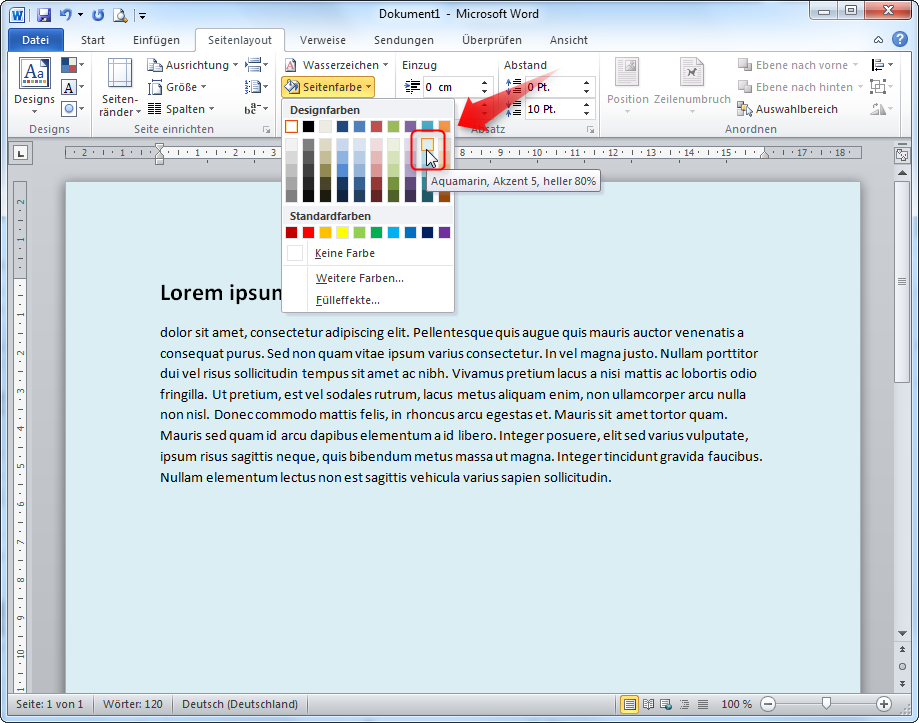
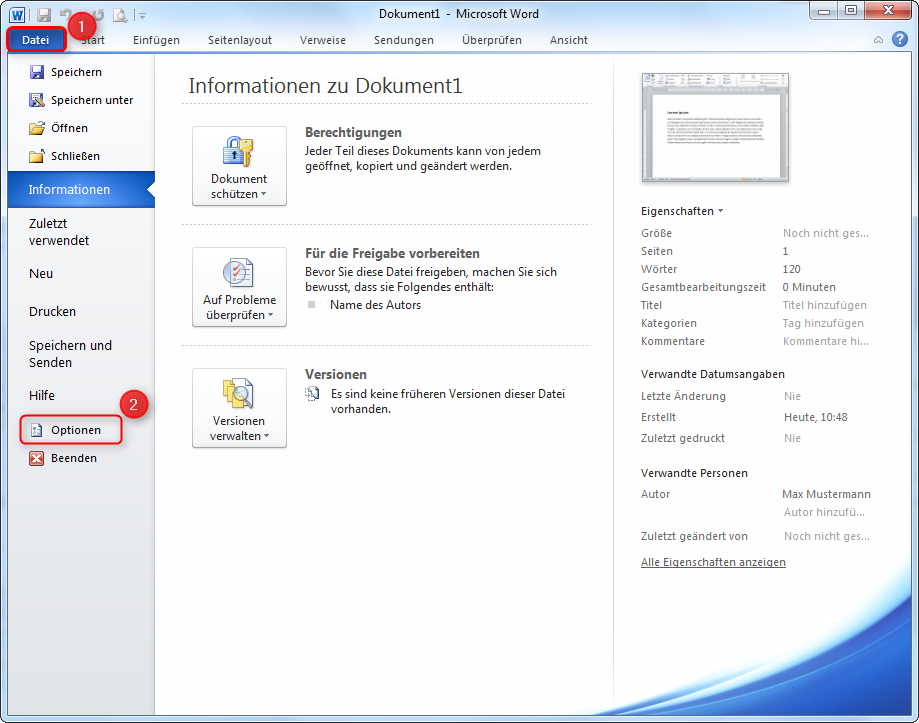

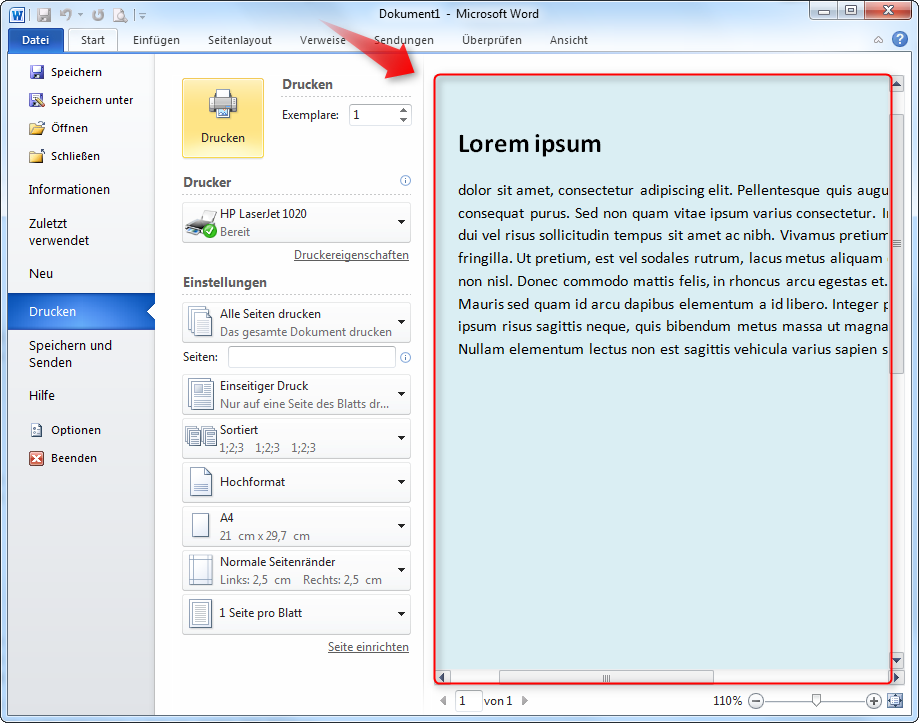
Hi,
vielen Dank für den sehr hilfreichen Beitrag. Der ist ja mal echt Klasse und Schritt für Schritt erklärt !!! Toll. Vielen Dank für diese Hilfe !
Grüßle Mirko